Q:医中誌Web から文献情報を取り込む方法
医中誌Web から文献情報を EndNote に取り込む方法は以下の通りです。
なお、あらかじめ文献情報を取り込みたい EndNote ライブラリを開いておくことをおすすめします。
手順 1:医中誌Web のサイトで検索
インターネットのブラウザで医中誌にアクセスし、検索します。
http://search.jamas.or.jp/
手順 2:下記どちらかの方法で文献情報を取り込む
取り込み方 1:ダイレクトエクスポート機能を利用
※ ダウンロードするファイルを直接開くことができないブラウザでは、下記「4」の手順で一旦保存したファイルを別途開く必要があります。(非対応のブラウザ例:Safari、Mac版の Internet Explorer、など)
-
検索結果から取り込みたい文献ににチェックを入れる
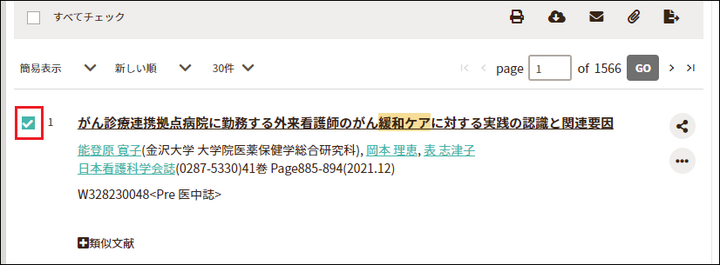
-
画面右上の [ダイレクトエクスポート] アイコンをクリック
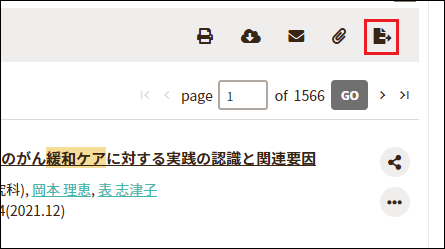
-
出現する画面で、[一般サイト] の欄の [EndNote] をクリック
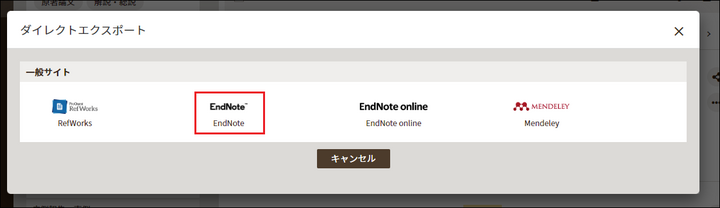
-
ご利用のブラウザによっては「開く」か「保存する」か聞かれるので「開く」を選択
-
現在開いている EndNote ライブラリに文献情報が保存されます
取り込み方 2:文献情報をテキストファイルとして保存して、インポート機能で取り込む
(取り込み方 1)の方法がうまくいかない場合は、文献情報をテキストファイルとして保存してから EndNote のインポート機能でライブラリに取り込みます。
-
検索結果から取り込みたい文献にチェックを入れる
-
[ダウンロード] アイコン
をクリック
-
出現する画面で、[出力形式] の選択肢から [PubMed形式] を選択して [ダウンロード] ボタンをクリックし、ファイルを保存
-
EndNote のライブラリを開く
-
EndNote のメニューバーの [File] → [Import] → [File] を選択
※ Macintosh では [File] → [Import] を選択 -
[Choose] ボタンをクリックし、「3)」で保存したファイルを開く
※ Macintosh では保存したファイルを選択 -
[Import Option:] のプルダウンから [Other Filters...] を選択
→ 開いた画面から [MEDLINE (ICHU)] を選択 → [Choose] を選択
※ Macintosh で [Import Option:] の欄などが見えない場合は左下の [Options] をクリックして表示させてください。 -
[Text Translation:] のプルダウンを [No Translation] に設定
-
[Import] ボタンをクリック
※医中誌Web のインターフェイス更新に伴い、弊社が作成している EndNote 20 以下のバージョンの日本語操作ガイドの操作手順では正常に取り込むことができなくなっています。あらかじめご了承ください。
以上




